15 Contoh Cara Menggunakan Alat Paket Lanjutan Baru (APT) di Ubuntu/Debian
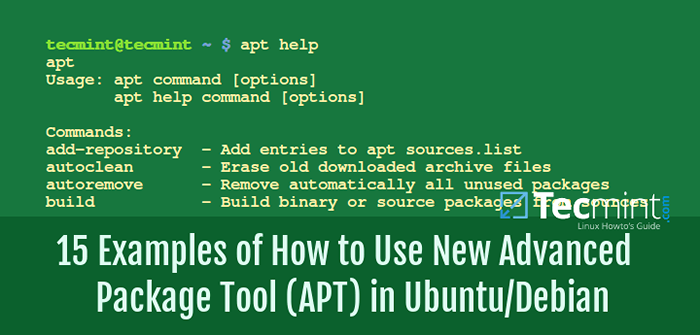
- 2506
- 273
- Luis Baumbach
Satu hal penting untuk dikuasai di bawah administrasi sistem/server Linux adalah manajemen paket menggunakan alat manajemen paket yang berbeda.
Distribusi Linux yang berbeda menginstal aplikasi dalam paket yang telah dikompilasi sebelumnya yang berisi file biner, file konfigurasi dan juga informasi tentang dependensi aplikasi.
Baca juga: Belajar 25 'apt-get' dan 'apt-cache' contoh dalam sistem berbasis debian
Alat manajemen paket membantu administrator sistem/server dalam banyak hal seperti:
- Mengunduh dan Menginstal Perangkat Lunak
- Kompilasi Perangkat Lunak dari Sumber
- Melacak semua perangkat lunak yang diinstal, pembaruan dan peningkatan mereka
- Menangani ketergantungan
- dan juga menyimpan informasi lain tentang perangkat lunak yang diinstal dan banyak lagi
Dalam panduan ini, kita akan melihat 15 Contoh cara menggunakan yang baru TEPAT (Alat Paket Tingkat Lanjut) pada sistem Linux Ubuntu Anda.
TEPAT adalah alat berbasis baris perintah yang digunakan untuk menangani paket pada sistem Linux berbasis ubuntu. Ini menyajikan antarmuka baris perintah ke manajemen paket di sistem Anda.
1. Menginstal paket
Anda dapat menginstal paket sebagai berikut dengan menentukan satu nama paket atau menginstal banyak paket sekaligus dengan mendaftarkan semua nama mereka.
$ sudo apt install glance
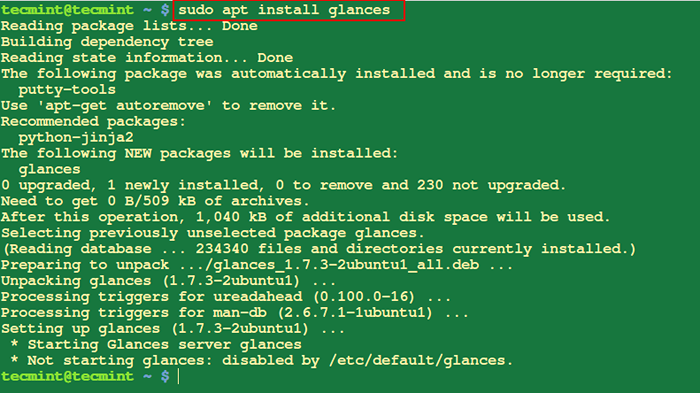 Instal paket
Instal paket 2. Temukan lokasi paket yang diinstal
Perintah berikut akan membantu Anda mendaftar semua file yang terkandung dalam paket yang disebut Glance (Advance Linux Monitoring Tool).
$ sudo apt seksi
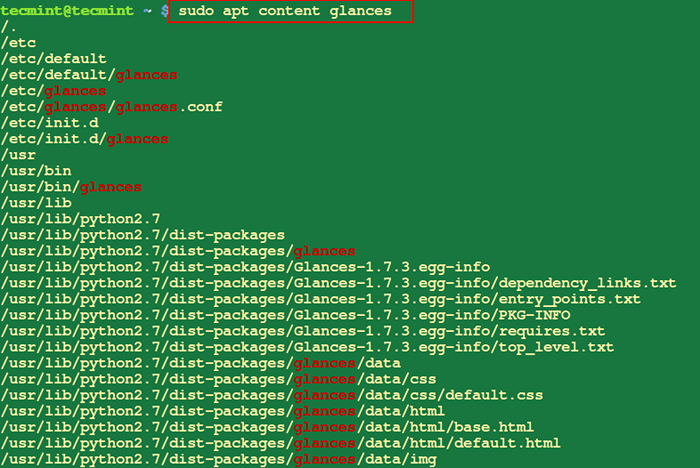 Temukan lokasi file paket yang diinstal
Temukan lokasi file paket yang diinstal 3. Periksa semua dependensi paket
Ini akan membantu Anda menampilkan informasi mentah tentang dependensi paket tertentu yang Anda tentukan.
$ sudo apt tergantung pandangan
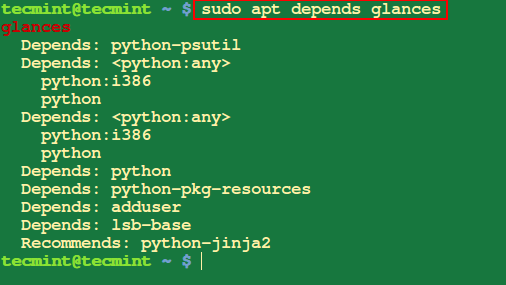 Periksa dependensi paket
Periksa dependensi paket 4. Cari paket
Itu mencari Opsi mencari nama paket yang diberikan dan tunjukkan semua paket yang cocok.
$ sudo aPt pencarian apache2
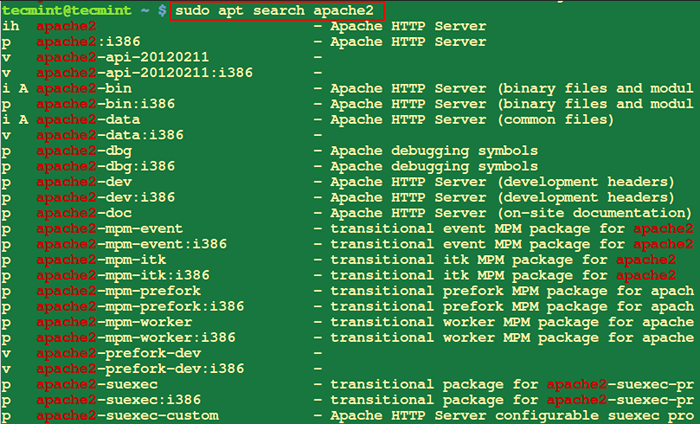 Cari paket
Cari paket 5. Lihat informasi tentang paket
Ini akan membantu Anda menampilkan informasi tentang paket atau paket, menjalankan perintah di bawah ini dengan menentukan semua paket yang ingin Anda tampilkan informasi tentang.
$ sudo apt show firefox
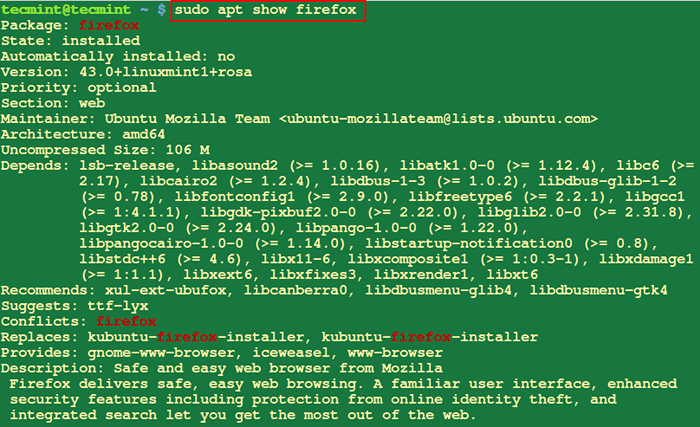 Tampilkan informasi paket
Tampilkan informasi paket 6. Verifikasi paket untuk setiap dependensi yang rusak
Terkadang selama instalasi paket, Anda mungkin mendapatkan kesalahan tentang dependensi paket yang rusak, untuk memeriksa apakah Anda tidak memiliki masalah ini menjalankan perintah di bawah ini dengan nama paket.
$ sudo apt check firefox
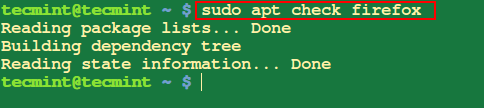 Periksa paket untuk dependensi yang rusak
Periksa paket untuk dependensi yang rusak 7. Daftar yang disarankan paket yang hilang dari paket yang diberikan
$ sudo apt merekomendasikan Apache2
 Lihat Paket yang Direkomendasikan
Lihat Paket yang Direkomendasikan 8. Periksa versi paket yang diinstal
Itu 'Versi: kapan' Opsi akan menunjukkan kepada Anda versi paket yang diinstal.
$ sudo versi apt firefox
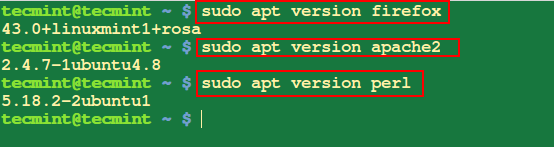 Periksa versi paket yang diinstal
Periksa versi paket yang diinstal 9. Perbarui paket sistem
Ini akan membantu Anda mengunduh daftar paket dari berbagai repositori yang disertakan pada sistem Anda dan memperbaruinya ketika ada versi baru paket dan ketergantungannya.
$ sudo pembaruan apt
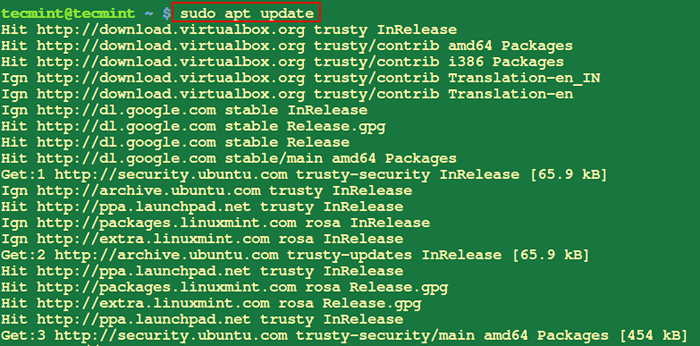 Perbarui paket sistem
Perbarui paket sistem 10. Sistem Peningkatan
Ini membantu Anda menginstal versi baru dari semua paket di sistem Anda.
$ sudo apt upgrade
 Sistem Peningkatan
Sistem Peningkatan 11. Hapus paket yang tidak digunakan
Saat Anda menginstal paket baru di sistem Anda, dependensi juga diinstal dan mereka menggunakan beberapa pustaka sistem dengan paket lain. Setelah menghapus paket tertentu, ketergantungan itu akan tetap pada sistem, oleh karena itu untuk menghapusnya menggunakan autoremove sebagai berikut:
$ sudo autoremove apt
 Hapus paket yang tidak diinginkan
Hapus paket yang tidak diinginkan 12. Bersihkan repositori lama paket yang diunduh
Opsi 'bersih' atau 'autoclean' hapus semua repositori lokal lama dari file paket yang diunduh.
$ sudo apt autoclean atau $ sudo apt bersih
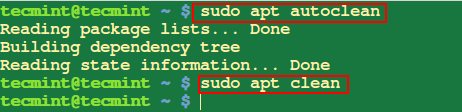 Repositori Paket Bersih
Repositori Paket Bersih 13. Hapus paket dengan file konfigurasinya
Saat Anda berlari tepat dengan menghapus, itu hanya menghapus file paket tetapi file konfigurasi tetap ada di sistem. Oleh karena itu untuk menghapus paket dan file konfigurasinya, Anda harus menggunakan membersihkan.
$ sudo apt purge melirik
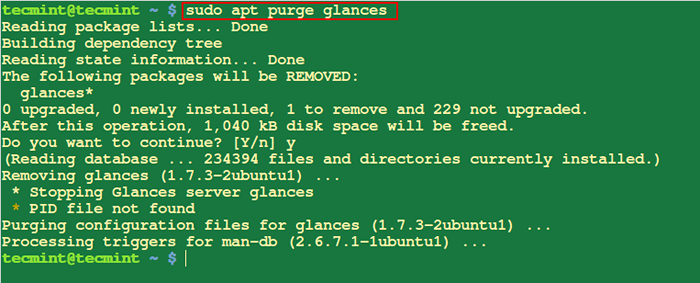 Hapus file konfigurasi paket
Hapus file konfigurasi paket 14. Install .Paket Deb
Untuk menginstal a .Deb file, jalankan perintah di bawah ini dengan nama file sebagai argumen sebagai berikut:
$ sudo apt deb atom-amd64.Deb
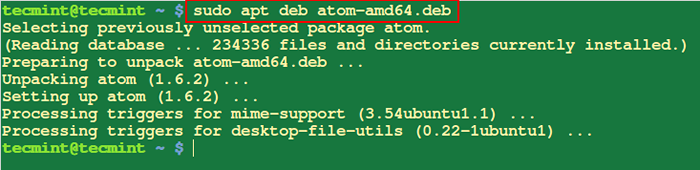 Instal Paket Deb
Instal Paket Deb 15. Temukan bantuan saat menggunakan apt
Perintah berikut akan mencantumkan Anda semua opsi dengan deskripsi tentang cara menggunakannya TEPAT di sistem Anda.
$ bantuan apt
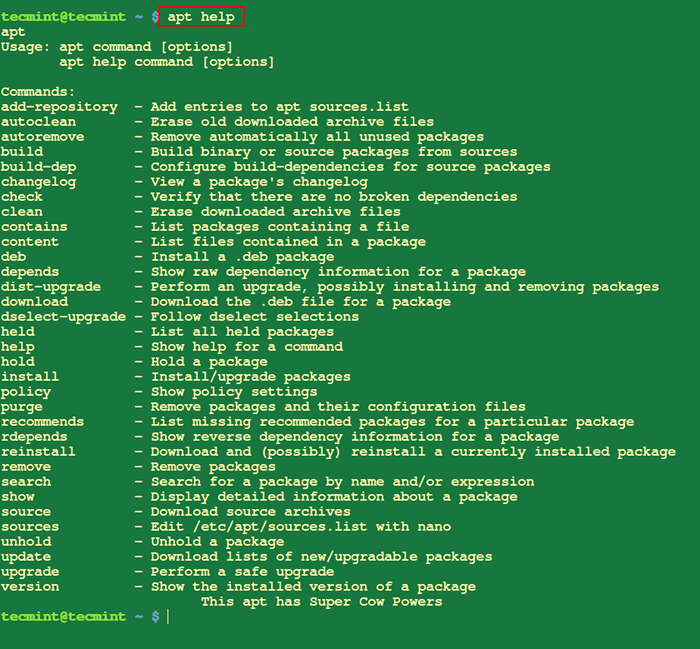 Bantuan perintah yang tepat
Bantuan perintah yang tepat Ringkasan
Ingatlah selalu bahwa manajemen paket Linux yang baik, dapat membantu Anda menghindari melanggar sistem Anda. Ada begitu banyak alat manajemen paket lain yang dapat Anda gunakan di Linux.
Anda dapat berbagi dengan kami apa yang Anda gunakan dan pengalaman Anda dengannya. Saya harap artikel ini bermanfaat dan untuk informasi tambahan, tinggalkan komentar di bagian komentar.
- « Cara membuat situs jaringan klon facebook Anda sendiri menggunakan skrip phpfox
- Cara menggunakan perintah 'kucing' dan 'tac' dengan contoh di linux »

